Numbers
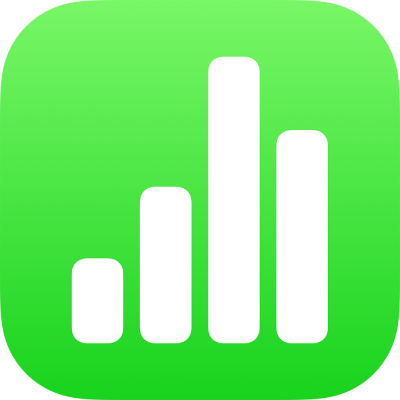
iPhone의 Numbers에서 텍스트 하이라이트하기
텍스트 상자 및 도형 안의 텍스트를 하이라이트할 수 있습니다. 이러한 하이라이트는 프린트된 스프레드시트에서 볼 수 없습니다.
여러 사람이 스프레드시트를 작업 중인 경우, 각 사용자의 하이라이트가 고유 색상으로 표시됩니다. 색상 변경 방법을 알아보려면 iPhone의 Numbers에서 주석의 저자 이름 설정하기를 참조하십시오.
팁: 최종 스프레드시트에서 하이라이트가 보이도록 하려면 텍스트에 배경 색상을 추가하십시오. 이런 종류의 하이라이트는 Numbers 검토 도구에 포함되지 않습니다.
하이라이트 추가 또는 제거하기
차트 또는 표 셀을 제외한 모든 위치에서 텍스트에 하이라이트할 수 있습니다.
하이라이트 추가하기: 텍스트를 선택한 다음 하이라이트를 탭하십시오.
하이라이트 제거하기: 하이라이트된 텍스트를 두 번 탭한 다음, 하이라이트 제거를 탭하십시오.
참고: 다른 사람에게 스프레드시트가 공유된 경우 하이라이트를 추가한 사용자와 스프레드시트의 소유자만 해당 하이라이트를 삭제할 수 있습니다. 다른 사람이 사용자의 하이라이트에 주석을 추가하는 경우, 주석 저자의 저자 이름과 하이라이트 색상으로 변경되며, 주석을 삭제할 수 없습니다.
이 방법으로 추가한 하이라이트는 프린트된 문서 또는 PDF 문서에서는 보이지 않습니다. 영구적인 하이라이트를 추가하려면 배경 색상을 텍스트에 추가하기를 참조하십시오.
하이라이트된 텍스트에 주석 추가하기
하이라이트된 텍스트를 탭하십시오.
‘주석을 추가합니다.’를 탭한 다음, 주석을 입력하십시오.
완료를 탭하십시오.
피드백을 보내 주셔서 감사합니다.